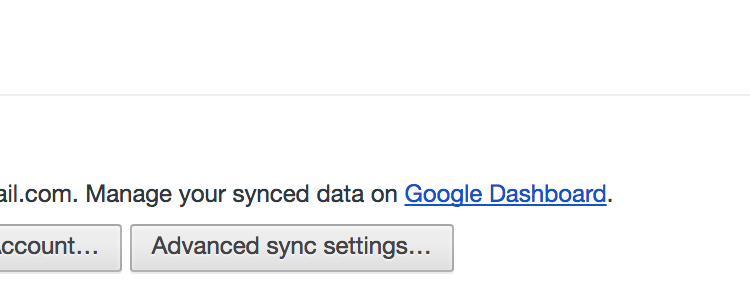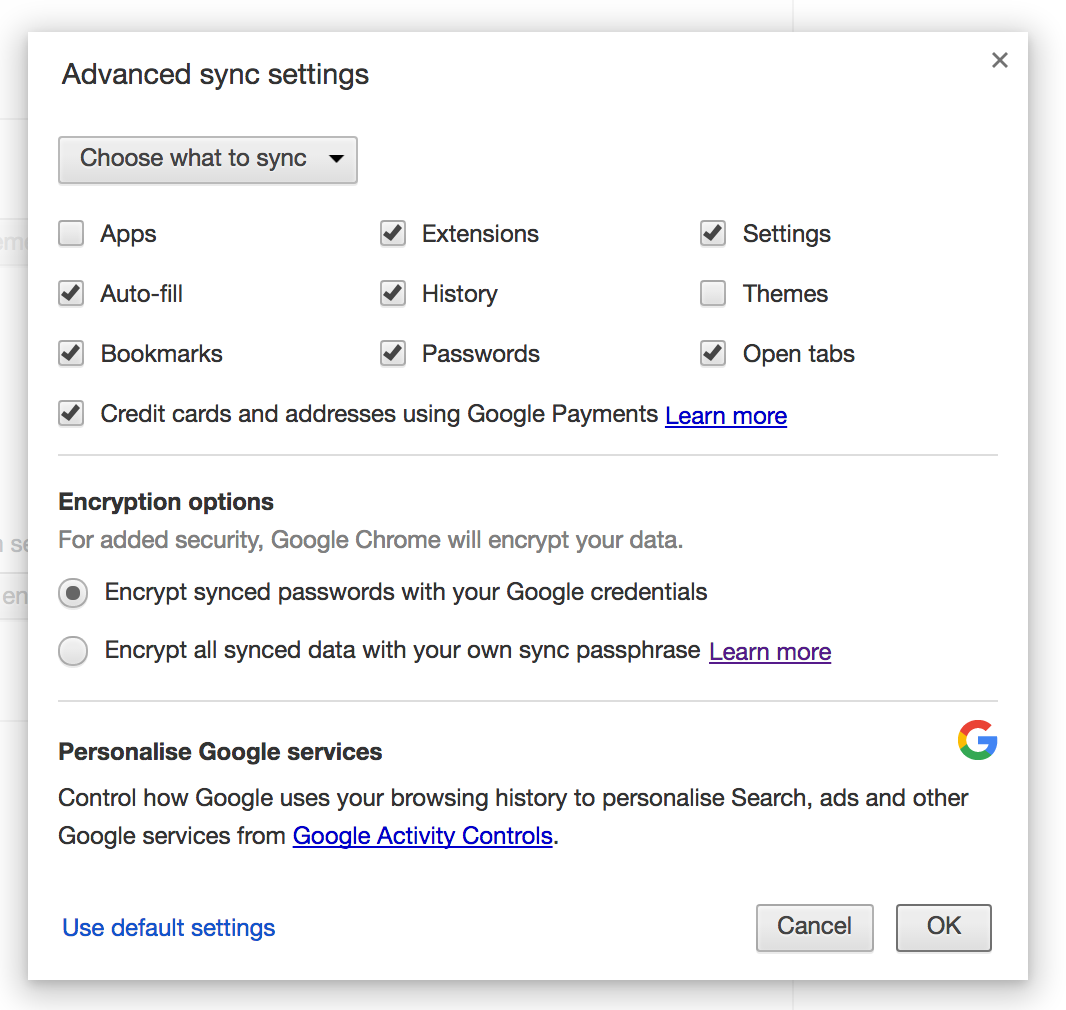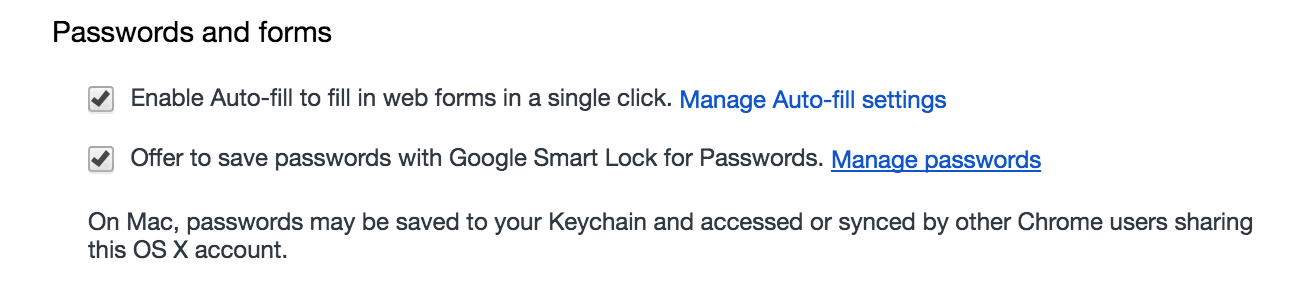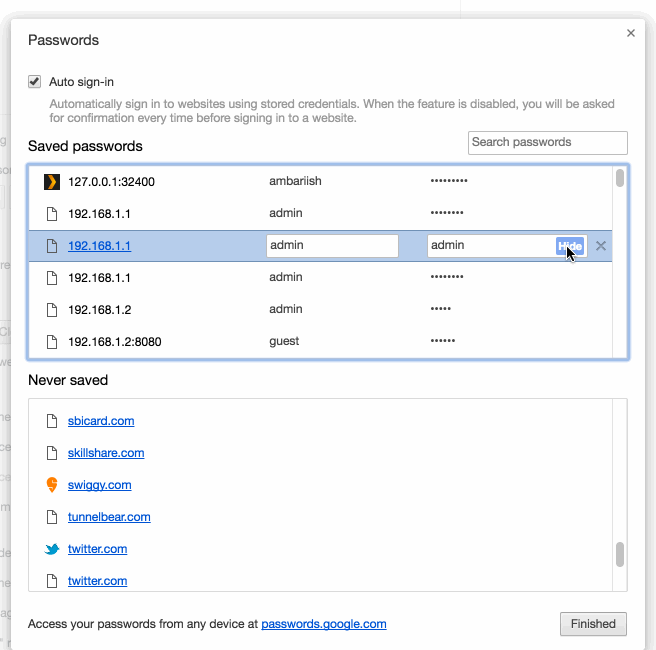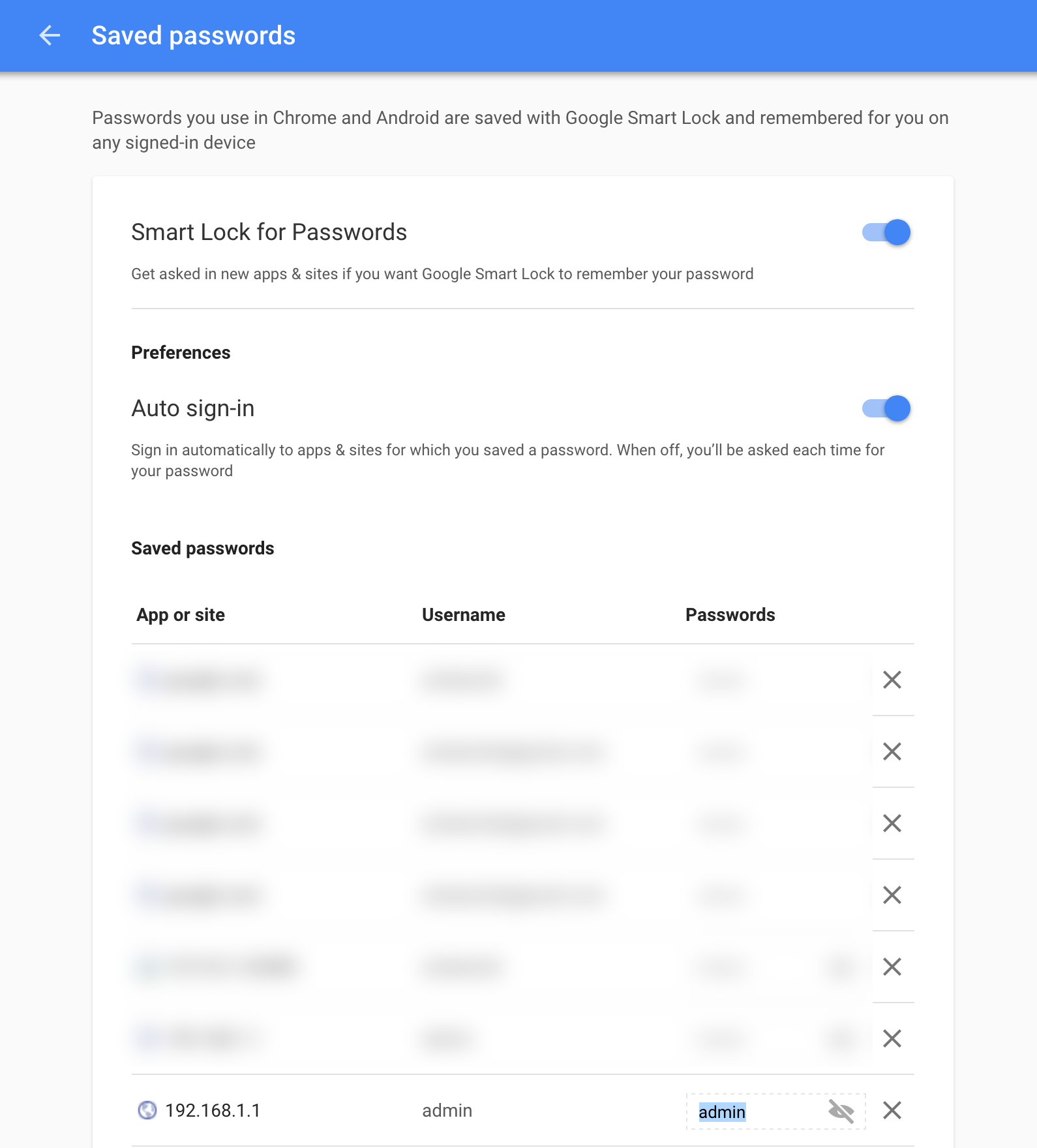Comment gérer et afficher rapidement les mots de passe enregistrés sur Google Chrome
Si vous êtes oublieux ou apathique envers la gestion des mots de passe, vous serez heureux d'apprendre que vous n'êtes pas seul. La plupart des utilisateurs moyens n'hésitent pas à améliorer leurs habitudes de mot de passe ou à gérer les mots de passe.
Je connais beaucoup de gens qui écrivent encore leurs mots de passe sur une feuille de papier et le cachent dans leur portefeuille. Bien que ce soit certainement un moyen facile de gérer les mots de passe, c'est loin d'être sûr. Cet article se concentrera sur les moyens de gérer vos mots de passe stockés sur Google Chrome.
Comment gérer les mots de passe sur Google Chrome
Connectez Google Chrome à votre compte Google
Google Sync vous permet de synchroniser toutes vos données de navigation telles que les données de remplissage automatique, les signets, les extensions et les mots de passe vers le cloud afin que, quelle que soit la machine sur laquelle vous basculez, vos données et vos paramètres soient toujours synchronisés. Si vous n'avez pas encore activé la synchronisation,
Étape 1 – Accédez aux Paramètres dans Google Chrome en appuyant sur l'icône à trois points et en cliquant sur Paramètres ou en saisissant l'URL chrome://settings/
Étape 2 – La première option que vous verrez est Connexion. Appuyez sur le bouton Se connecter au compte Google pour vous connecter à votre compte Google.
Connectez Chrome à votre compte Google
Étape 3 – Configurez les éléments à synchroniser en sélectionnant Paramètres de synchronisation avancés. Si vous n'êtes pas à l'aise avec la lecture de vos données par Google, vous pouvez définir une phrase secrète supplémentaire pour chiffrer vos données.
Choisir les éléments à synchroniser
Accéder aux mots de passe enregistrés
Chaque navigateur moderne a un moyen de stocker les mots de passe en utilisant le cryptage et Google Chrome n'est pas différent à cet égard. Chaque mot de passe que vous choisissez de mémoriser est crypté et stocké hors ligne ou en ligne, que Google Sync soit activé.
Pour accéder aux mots de passe hors ligne,
Étape 1 – Allez dans Paramètres et sélectionnez Afficher les options avancées qui se trouvent tout en bas.
Étape 2 – Cliquez sur Gérer les mots de passe pour voir tous les mots de passe que vous avez déjà enregistrés
Cliquez sur Gérer les mots de passe
Étape 3 – Pour afficher n'importe quel mot de passe, cliquez sur l'entrée et sélectionnez Afficher.
Afficher les mots de passe enregistrés
Vous serez invité à saisir votre mot de passe administrateur Windows ou Mac si vous en avez défini un. une fois saisi, vous pouvez afficher tous les mots de passe stockés ou même modifier les entrées si vous les avez réinitialisés à partir d'un autre appareil sur lequel la synchronisation n'est pas activée.
Vous pouvez également supprimer les exceptions que vous avez ajoutées aux sites qui n'enregistrent jamais les mots de passe en les supprimant de la liste Jamais enregistré.
Pour accéder aux mots de passe synchronisés en ligne,
Visitez la page des mots de passe de Google Dashboard ou accédez directement à la page Google Passwords.
Pour des raisons de sécurité, il vous sera demandé de saisir à nouveau le mot de passe de votre compte Google associé aux données synchronisées. Une fois connecté, vous verrez une liste de mots de passe enregistrés dans la charge cloud de Google. Selon le nombre de mots de passe stockés, le chargement peut prendre quelques secondes.
Une fois chargé, vous pouvez supprimer et afficher les mots de passe de la même manière que vous l'avez fait à partir de Chrome sur le bureau. Il est également possible de basculer entre Smart Lock et la connexion automatique qui est utilisée par de nombreuses applications populaires comme Netflix pour accéder rapidement aux comptes.
Gérer les mots de passe depuis Google Dashboard
Bien sûr, si vous voulez améliorer votre jeu, je vous suggère d'activer les authentifications à deux facteurs partout où elles sont prises en charge ou d'utiliser des gestionnaires de mots de passe.
CONNEXION: Connexion plus rapide et sans numéro avec l'invite d'authentification à 2 facteurs de Google